php小編子墨精心整理了關於PPT剪貼畫設定的詳細教程,幫助您快速掌握這項技巧。 PPT剪貼畫是PPT製作過程中常用的功能,能夠為投影片增添生動有趣的元素。透過簡單的設置,您可以輕鬆在PPT中插入各種圖形、圖片或文字,讓您的簡報更加豐富多彩。接下來,讓我們一起來了解如何設定PPT剪貼畫,讓您的投影片更具吸引力和創意吧!
1、開啟PPT2010,點選「插入」標籤。
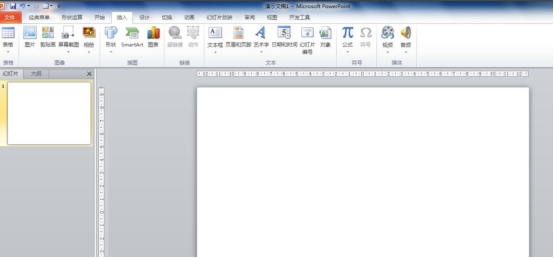
2、在「圖像」群組點選「剪貼畫」按鈕。對於可插入內容的投影片,您可以透過點選(剪貼畫窗格)按鈕插入剪貼畫。點選(剪貼畫窗格)時,將會顯示「剪貼畫」工作視窗。
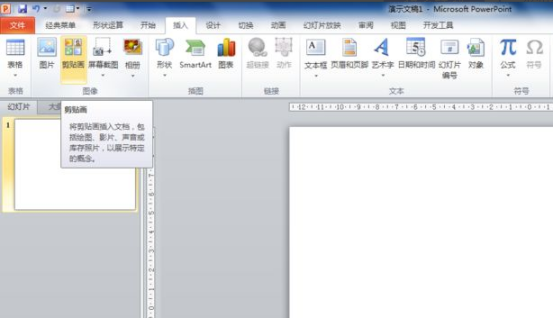
3、在PPT視窗右側出現「剪貼畫」窗格,在「搜尋文字」欄位中輸入要搜尋的剪貼畫名稱或關鍵字。
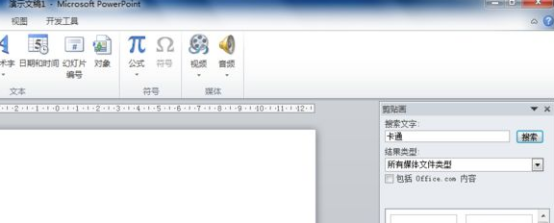
4、根據需要在「結果類型」中選擇搜尋的剪貼畫類型。
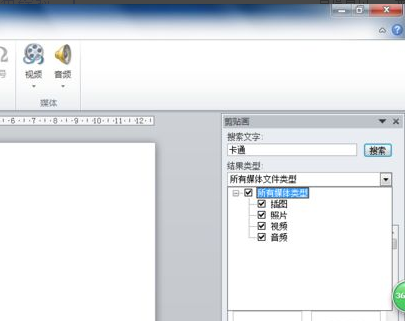
5、前面類型設定完成後點擊“搜尋文字”欄後面的“搜尋”,就進入自動搜索,搜尋的結果顯示在剪貼畫視窗。
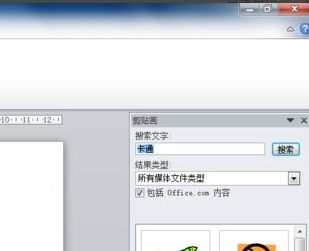
6、點選搜尋到的剪貼畫,剪貼畫就進入PPT頁面,然後調整一個剪貼畫的大小、位置即可。
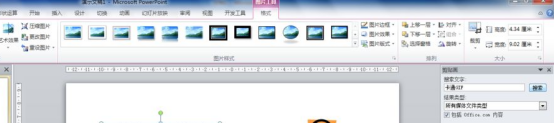
7、在PPT包含有「剪貼畫」的版式中按一下「剪貼畫」圖標,也可以開啟剪貼畫窗口,然後按上步驟設定。
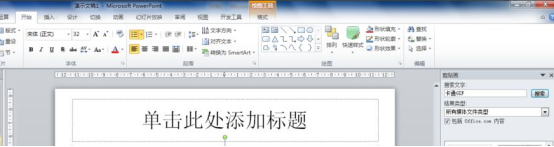
以上是ppt剪貼畫怎麼設定?的詳細內容。更多資訊請關注PHP中文網其他相關文章!




